[디자인] 3D의 개념 및 3DS MAX의 화면 구성
3D란 무엇인가?
우리가 말하는 2D, 3D의 D는 Dimension(차원)이라는 뜻을 가지고 있다.
0차원은 가상 공간상의 하나의 점으로 표현될 수 있다.
이 점이 1차원으로 넘어가면 1차원은 두 개의 점을 연결하여 하나의 선분으로 나타낸다.
이때부터 우리는 공간을 나타내는 축을 사용하게 되는데 그 하나의 축 위에서 우리는 길이의 개념을 알 수 있다.
다시 이것이 2차원으로 넘어가면 축이 두개가 생기고 이 두개의 축 안에서 선과 선이 이루는 면을 만들 수 있다.
흔히 종위위에 표현되는 평면이라고 이야기 할 수 있다. 여기서는 X좌표와 Y좌표를 이용하여 각 점들의 위치를 표현할 수 있고 넓이에 대한 개념을 알 수 있다.
위의 2차원이 다시 3차원으로 바뀌면 X축과 Y축에 수직인 Z축이 하나 더 생기며 면들이 모여 입체의 형태를 만들게 되는 것이다.
우리가 살고 있는 공간이 바로 이 3차원의 공간이라 이야기할 수 있다.
여기에 하나 더 추가를 하자면 4차원은 3차원의 공간에 시간의 요소를 더한 것이다.
3차원의 객체들이 시간의 변화에 따라 여러 가지 형태와 모습으로 달라지는 것인데 어떤 글자나 그림으로는 표현하기에는 어려움이 따른다.
결과적으로 3D라고 하는 것을 한마디로 정리하자면 점, 선, 면으로 이루어진 입체공간을 말하는 것이다.




3D 그래픽의 제작 과정
모든 3D 그래픽은 물체의 형태를 제작하는 모델링 과정과 물체의 색상과
표면의 재질을 구성하는 맵핑 과정, 제작된 물체를 촬영하는 렌더링 과정,
그리고 렌더링 과정에서 동작이 주어지는 애니메이션으로 나뉘게 된다.
(1) 모델링(Modeling)
3D 그래픽에서는 객체의 형태를 제작하고 수정할 수 있다.
3D 그래픽에서 가장 먼저 해야 할 일이 모델링 과정이다.
모델링은 객체의 형태를 만들어주는 작업을 의미한다.
모델링은 단순하거나 복잡한 객체의 형태를 구성하는 작업이기 때문에
가장 먼저 이루어져야 하는 작업이면서도 가장 까다로운 작업이기도 하다.
모델링이 정확하게 이루어져야 좋은 이미지를 얻을 수 있을 것이다.
모델링을 이해한다면 3D 그래픽의 60%를 이해했다고 할 수 있을 것이다.
3ds max에서는 간편하고도 편리한 모델링 도구들을 갖추고 있어서 초보자도 원하는 객체를 쉽게 만들 수 있다.
(2) 재질의 설정과 맵핑(Mapping)
모델링이 끝나면 객체의 표면에 재질을 설정하는 과정을 거치게 된다.
객체에는 다양한 색상과 질감을 적용할 수 있으며 반사율, 불투명도 등을 자유롭게 설정하여 원하는 재질을 얻을 수 있다.
맵핑은 객체의 표면에 벽지를 바르는 것과 비슷하게 이미지를 적용하는 기능이다.
2D 이미지를 벽지처럼 3차원 객체에 뒤집어 씌우는 것과 같은 작업이다.
3ds max에서는 Material Editor 기능을 중심으로 객체의 맵핑 작업이 이루어진다.
(3) 랜더링(Rendering)
렌더링은 만들어진 객체를 촬영하는 과정을 의미한다.
모델링된 객체는 3차원적인 구조를 가지기 때문에 촬영 각도에 따라 다양한 형태의 이미지를 제공할 수 있다.
렌더링은 객체와 주변요소들을 종합적으로 분석하여 하나의 2D 이미지를 만들어 주는 과정이다.
객체의 형태와 색상, 재질이 설정되면 객체의 주변에 조명과 카메라를 설치할 필요가 있다
다양한 종류의 조명과 색상, 거리, 각도 등에 의하여 객체의 색상에 변화를 주게 된다.
또한 카메라를 이용하여 촬영하는 각도를 자유롭게 설정할 수 있게 된다.
3D 그래픽은 객체의 구조를 3차원적으로 제작하지만, 최종 이미지는 사진과 같은 평면 이미지(2D 이미지)를 얻게 된다.
(4) 애니메이션(Animation)
3D 그래픽은 벡터 방식이므로 시간 값을 인식한다
그래서 물체들의 공간 좌표에 시간 값을 더해서 4차원 움직임인 애니메이션을 가능하게 한다
한마디로 물체들의 움직이는 모습을 애니메이션이라 한다
이런 애니메이션 된 장면은 여러 매체에서 볼 수 있게 다양한 포맷으로 동영상화 할 수 있다.
3Ds max의 화면 구성
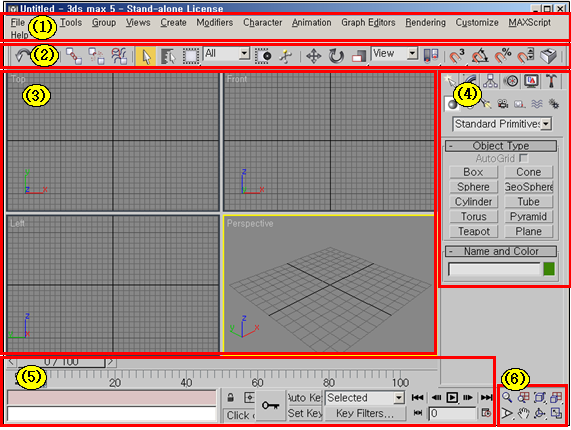
(1) 메뉴 바(Menu Bar)
메뉴 바는 14개의 메뉴로 구성되어 있다
자주 사용되는 메뉴들은 단축키가 지정되어 있어, 키보드 조작만으로 명령을 실행할 수 있다
단축키는 메뉴 항목의 오른쪽에 표시되어 있다.
단축키가 지정되어 있지 않은 메뉴는 해당 메뉴에 밑줄 그어진 문자의 키보드 키를 Alt키와 함께 누르면 실행된다.
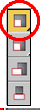
(2) 메인 툴바(Toolbar)
3ds max로 작업을 할 때에 전반적으로 자주 사용되는 명령들을 모아놓은 곳이다.
툴바의 버튼 중 오른쪽 하단에 작은 삼각형 표시가 붙어있는 것들이 있는데,
이것은 그 아래로 몇 개의 버튼이 더 숨어있다는 표시이다.
해당 버튼을 잠시 클릭하고 있으면 아래의 버튼들이 나타나는데, 그 때 원하는 버튼을 선택할 수 있다.
(3) 뷰포트(Viewports)
뷰포트란 작업 중인 물체를 보여주는 편집화면을 의미한다
뷰포트는 3ds max 화면의 가장 넓은 부분을 차지한다
3ds max를 처음 시작하면 작업 화면은 네 개의 뷰포트로 나뉘어져 각각 Top, Front, Left, Perspective 뷰를 보여준다.
(4) 커맨드 패널(Command Panels)

화면의 우측에 위치한 커맨드 패널은 3ds max로 물체를 만들고 변형시키거나
애니메이션을 설정하는데 필요한 다양한 도구들과 물체의 보이기를 설정하는 여러 가지 명령들이 들어 있다.
커맨드 패널 상단의 여섯 개의 탭을 클릭하여 원하는 커맨드 패널을 열수 있는데
3ds max 작업을 하면서 가장 많이 사용하게 될 부분이기도 하다.
(5) 하단 툴바

화면 아랫부분에는 아래쪽의 거의 모든 부분을 차지하는 애니메이션 도구들과 수치를 입력하여 물체의 위치,
이동, 크기를 조절할 수 있는 트랜스폼 타입 인(Transform Type-In)과 상태표시줄,
그리고 3ds max의 언어인 MAX Script로 통하는 스크립트 리스너 등이 포함되어 있다.
(6) 뷰포트 조절 버튼
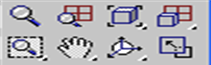
뷰포트를 돌려보거나 확대 축소하는 등, 여러 가지 뷰포트의 모양을 조정할 수 있는 버튼들이 있다.
[디자인] 3DS MAX 뷰포트(Viewports)와 변형도구(Transform Gizmo)
3DS MAX 뷰포트(Viewports)와 변형도구(Transform Gizmo) 가. 뷰(view)와 뷰포트(viewport)의 개념 (1) 뷰 뷰란 어떤 물체를 바라보는 방향을 의미한다. 아래 그림과 같이 물체를 바라보는 방향은 Front, Back, Le..
yeonings.tistory.com
'Note' 카테고리의 다른 글
| [디자인] 3DS MAX 기본적인 Shape 만들기 (0) | 2020.11.25 |
|---|---|
| [디자인] 3DS MAX 뷰포트(Viewports)와 변형도구(Transform Gizmo) (0) | 2020.11.24 |
| [디자인] 3DS MAX 의 기초 (0) | 2020.11.22 |
| [색채학] 색채조화론 (0) | 2020.11.21 |
| [색채학] 색명체계 (0) | 2020.11.20 |



